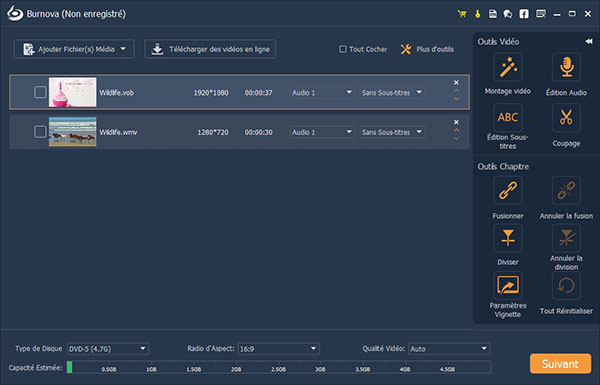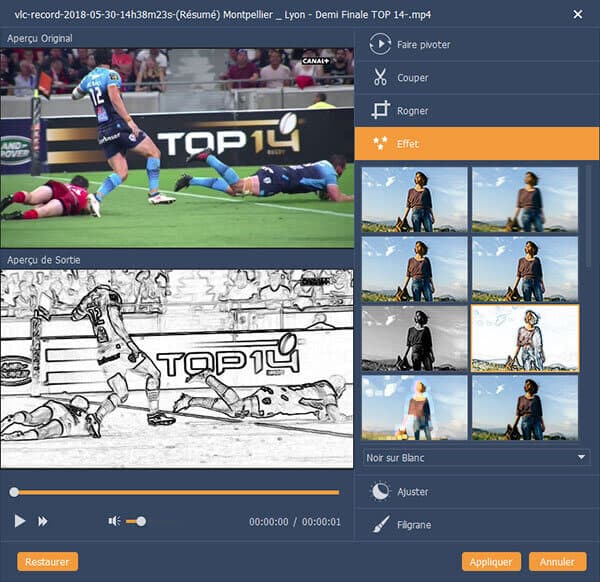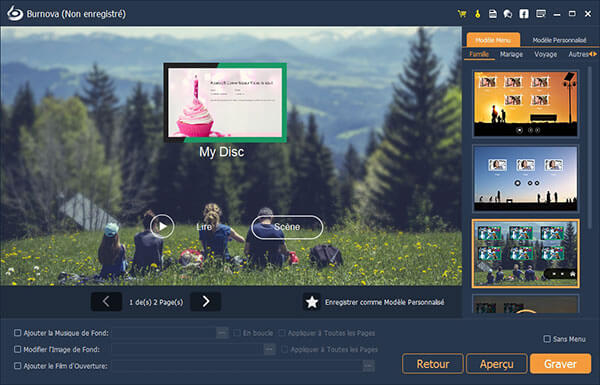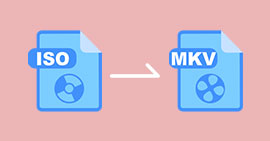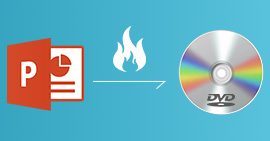Comment graver le fichier vidéo MP4 sur DVD sous Windows/Mac
Voici mon problème: j'ai beaucoup de films MP4 sur mon Mac et je veux graver des vidéos MP4 sur DVD et les envoyer à mon ami. Où puis-je trouver un excellent graveur MP4 vers DVD ? - Cherry
MP4 est un format vidéo populaire. Il est largement utilisé pour les vidéos en ligne, les vidéos enregistrées ou les vidéos provenant d'autres sources. Si vous avez téléchargé des films vers MP4 ou si vous avez des vidéos au format MP4 de vos amis, gravez les fichiers MP4 sur un disque DVD est une bonne idée pour les enregistrer en permanence. Ensuite, vous pouvez en profiter sur votre lecteur DVD avec les familles. Vous avez besoin d'un graveur MP4 vers DVD pour vous aider à graver MP4 sur le disque DVD.
Aiseesoft Burnova peut graver MP4 sur DVD sans filigrane. Le processus de gravure ne provoquera pas de perte de qualité. En outre, il vous permet également d'ajouter et de choisir le menu, la musique de fond et le titre du DVD que vous créerez.
Ici, nous allons vous montrer comment graver MP4 en DVD avec ce graveur MP4 en DVD, Burnova.

Comment graver MP4 sur DVD ?
Étape 1 Téléchargez gratuitement Aiseesoft Burnova. Installez-le sur votre ordinateur.
BurnovaPour Mac
- Créer un disque Blu-ray ou DVD/dossier/fichier ISO à partir de n'importe quelle vidéo.
- Personnaliser les pistes audio et les sous-titres.
- Ajouter des effets vidéo tels que flou, netteté, gris, croquis, toile, miroir, sculpture, relief, pixelisation, etc.
- Faites pivoter, filigrane, rogner, couper, fusionner la vidéo avant de la graver.
- Éditer le menu.
- Graver des vidéos en ligne sur un disque Blu-ray/DVD.
Étape 2 Cliquez sur Ajouter des fichiers et chargez votre vidéo MP4 ou votre animation dans le programme. Vous pouvez charger plusieurs fichiers dans le programme. Si vous voulez créer des fichiers vidéo dans un dossier sur le disque, cliquez sur la flèche vers le bas et choisissez Ajouter un dossier, puis le dossier entier sera chargé en même temps, même s'il y a un fichier avec un autre format, vous n'avez pas besoin de les convertir en MP4.
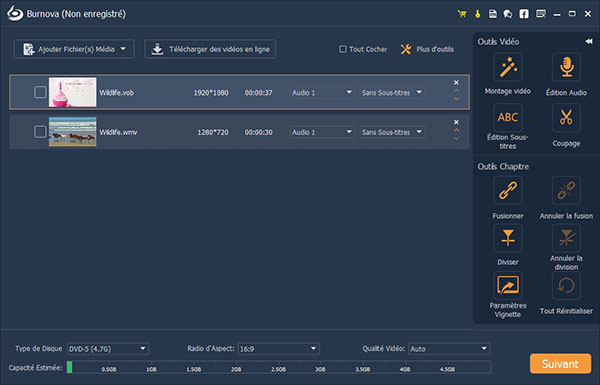
Étape 3 Insérez un disque DVD vierge dans le lecteur de DVD de l'ordinateur.

Étape 4 Avant de graver, vous pouvez ajuster l'effet visuel, ajouter un filigrane et effectuer d'autres réglages pour modifier le fichier vidéo avant de le graver sur un DVD.
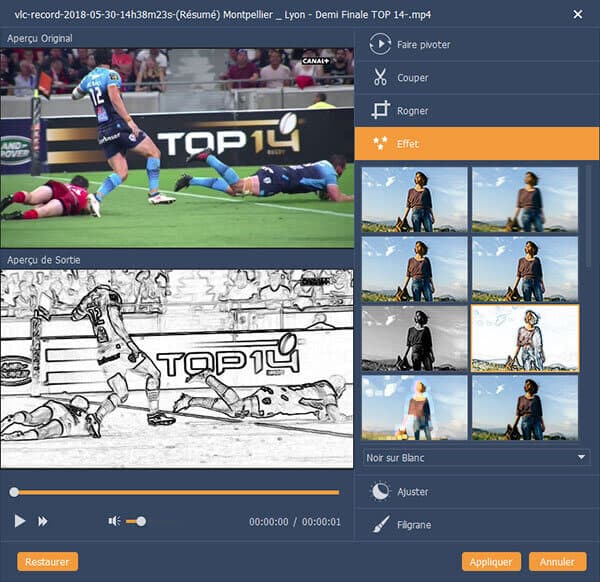
Étape 5 Cliquez sur la flèche gauche ou droite pour choisir un menu DVD. Vous pouvez modifier le menu du DVD en détail. Ou si vous n'avez pas besoin d'un menu, cochez simplement Aucun menu.
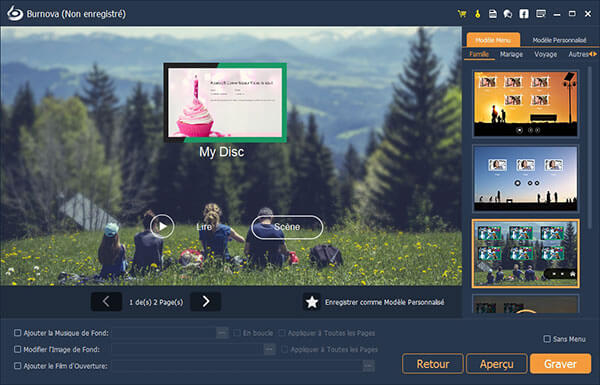
Étape 6 Cliquez sur le bouton Graver en bas à droite. Vous pourrez lire bientôt le DVD gravé sur n'importe quel lecteur DVD.
Ce sont toutes les étapes simples dont vous avez besoin pour graver la vidéo/le film sur le disque DVD, très facile, non? Ici, vous pouvez également convertir le fichier ISO en DVD avec des étapes simples. Si vous aimez cette façon de gravure de DVD, tweetez le à vos amis maintenant !
Que pensez-vous de cet article ?
Excellent
Note : 4,8 / 5 (basé sur 15 votes)
Plus de Savoirs
-
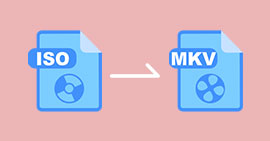 Convertir le fichier ISO en MKV
Convertir le fichier ISO en MKV
Si vous avez un fichier ISO et voulez extraire les vidéos sur votre fichier ISO, vous êtes dans un bon endroit.
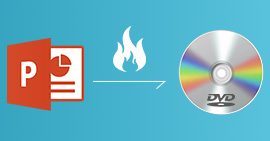 Graver PowerPoint sur DVD
Graver PowerPoint sur DVD
Comment graver PowerPoint sur DVD? Ce guide vous montre étape par étape le meilleur convertisseur PPT en DVD/vidéo.
 Convertir le disque DVD en MKV
Convertir le disque DVD en MKV
Cet article vous présentera comment ripper un disque DVD et le convertir en format vidéo MKV sans perte de qualité.